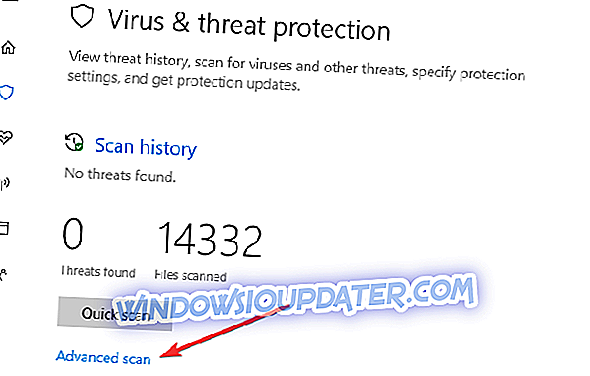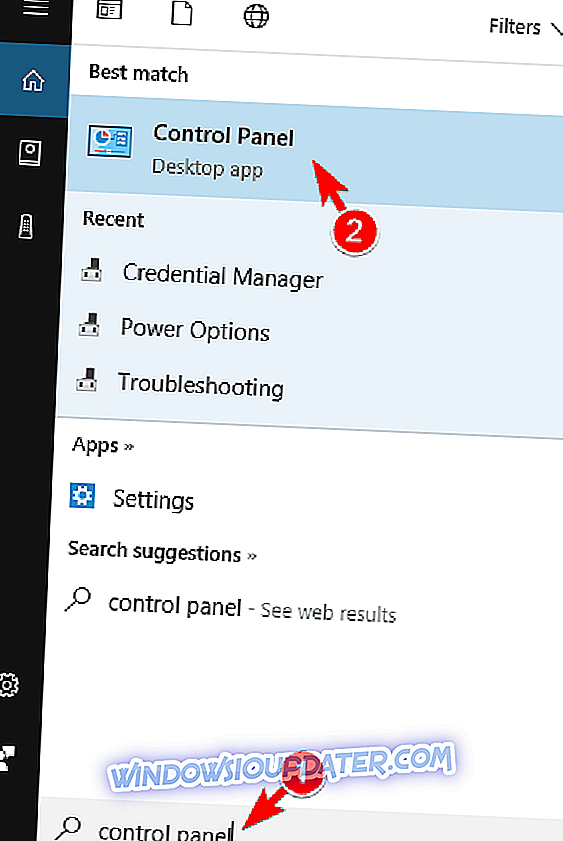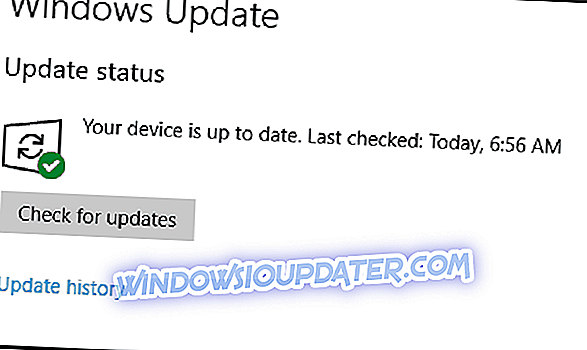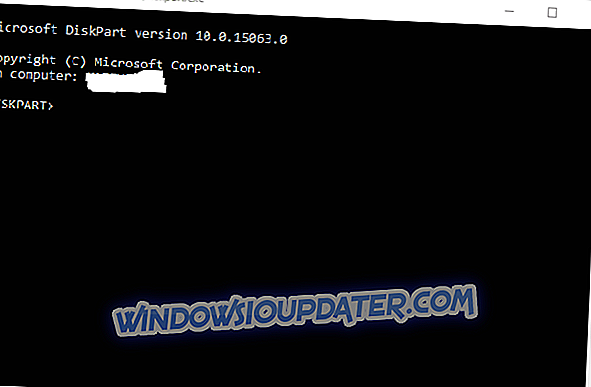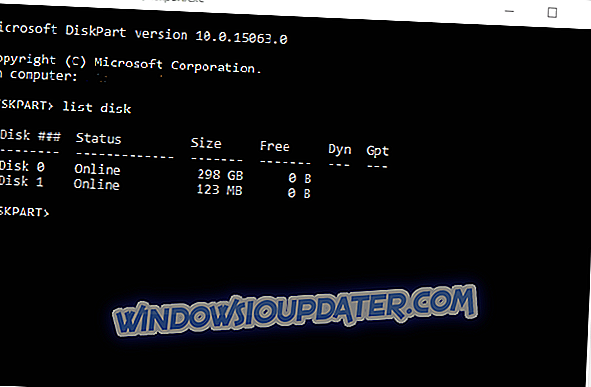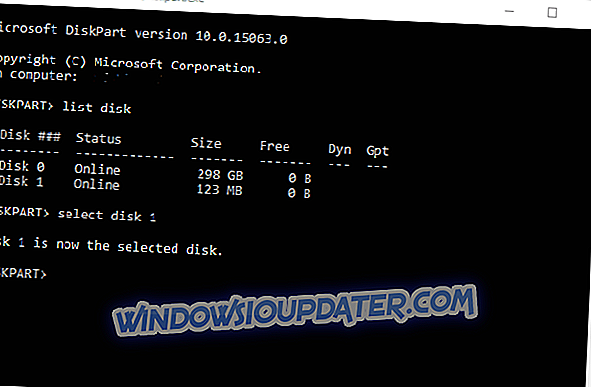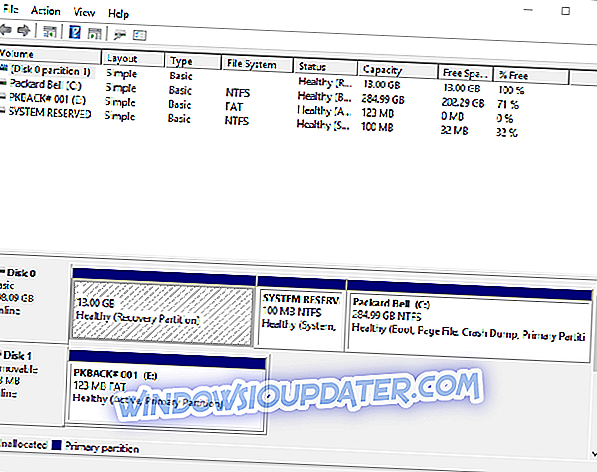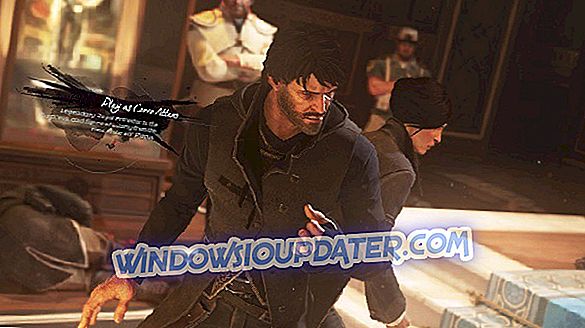कुछ विंडोज उपयोगकर्ताओं ने हमें बताया कि उनके बाहरी HDD प्रारूपित नहीं होंगे। यदि आप भी इसी मुद्दे का अनुभव करते हैं, तो हमें इस पोस्ट के साथ मदद करने में खुशी होगी।
बाहरी एचडीडी प्रारूपित नहीं होगी समस्या सामान्य रूप से ' विंडोज पूर्ण प्रारूप में असमर्थ ' त्रुटि संकेत के साथ थी। इसके परिणामस्वरूप, प्रारूप प्रक्रिया या तो रुकी हुई है या अपूर्ण है।
बाहरी एचडीडी समस्या का स्वरूप नहीं होने के कई कारण हो सकते हैं, इसमें शामिल हैं:
- मैलवेयर या वायरस का संक्रमण
- DLL, SYS, या EXE फ़ाइलों को गुम या क्षतिग्रस्त करना
- गलत ड्राइव प्रारूप
- क्षतिग्रस्त हार्ड ड्राइव विभाजन
- असंगत या पुराने हार्डवेयर ड्राइवर या BIOS, आदि।
बाहरी एचडीडी प्रारूप समस्याओं को कैसे ठीक करें
- मैलवेयर के लिए बाहरी एचडीडी स्कैन करें
- SFC स्कैन चलाएँ
- CHKDSK चलाएं
- नवीनतम अद्यतन स्थापित करें
- डिस्कपार्ट का उपयोग करें
- डिस्क प्रबंधन उपकरण चलाएँ
- तृतीय-पक्ष उपकरण का उपयोग करें
समाधान 1: मैलवेयर के लिए बाहरी एचडीडी स्कैन करें
मैलवेयर और वायरस बाहरी एचडीडी प्रारूप मुद्दों का कारण बन सकते हैं। इसलिए, आपको संभावित मैलवेयर या वायरस के लिए बाहरी हार्ड ड्राइव को स्कैन करना चाहिए।
बाहरी हार्ड ड्राइव को स्कैन करने के लिए, आप विंडोज के अंतर्निहित एंटीवायरस अर्थात विंडोज डिफेंडर, या तीसरे पक्ष के एंटीवायरस प्रोग्राम का उपयोग कर सकते हैं।
वायरस के लिए अपनी बाहरी हार्ड ड्राइव को स्कैन करने का तरीका यहां दिया गया है:
- बाहरी हार्ड ड्राइव को अपने सिस्टम में प्लग करें
- टूल लॉन्च करने के लिए स्टार्ट> टाइप 'डिफेंडर'> डबल पर क्लिक करें
- बाएं हाथ के फलक में, शील्ड आइकन का चयन करें
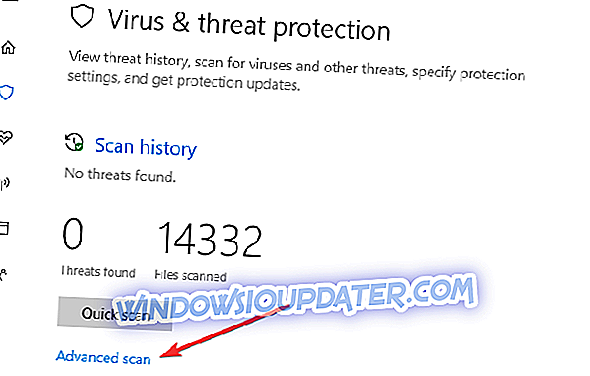
- नई विंडो में, कस्टम स्कैन टिक बॉक्स पर क्लिक करें।
- अब, 'स्कैन नाउ' विकल्प पर क्लिक करें।
वैकल्पिक रूप से, आप अपने बाहरी हार्ड ड्राइव को स्कैन करने के लिए विंडोज पीसी के लिए अन्य एंटीवायरस सॉफ़्टवेयर का उपयोग कर सकते हैं। कुछ बेहतरीन थर्ड-पार्टी एंटीवायरस प्रोग्राम जैसे बिटडेफेंडर 2019, पांडा, बुलगार्ड, मालवेयरबाइट्स आदि वायरस हटाने के लिए आदर्श हैं।
समाधान 2: SFC स्कैन चलाएँ
भ्रष्ट सिस्टम फाइलें बाहरी एचडीडी प्रारूप समस्याओं का कारण भी बन सकती हैं। इसलिए, आप SFC (सिस्टम फ़ाइल चेकर) उपयोगिता उपकरण का उपयोग कर सकते हैं, जो सिस्टम फ़ाइलों को व्यवस्थित रिज़ॉल्यूशन के लिए अखंडता फ़ाइल उल्लंघन की जांच करने के लिए स्कैन करता है।
यहां बताया गया है कि SFC स्कैन कैसे चलाया जाता है:
- Windows + Q दबाएँ और cmd टाइप करें।
- खोज परिणामों से, कमांड प्रॉम्प्ट पर राइट-क्लिक करें और "व्यवस्थापक के रूप में चलाएँ" चुनें।
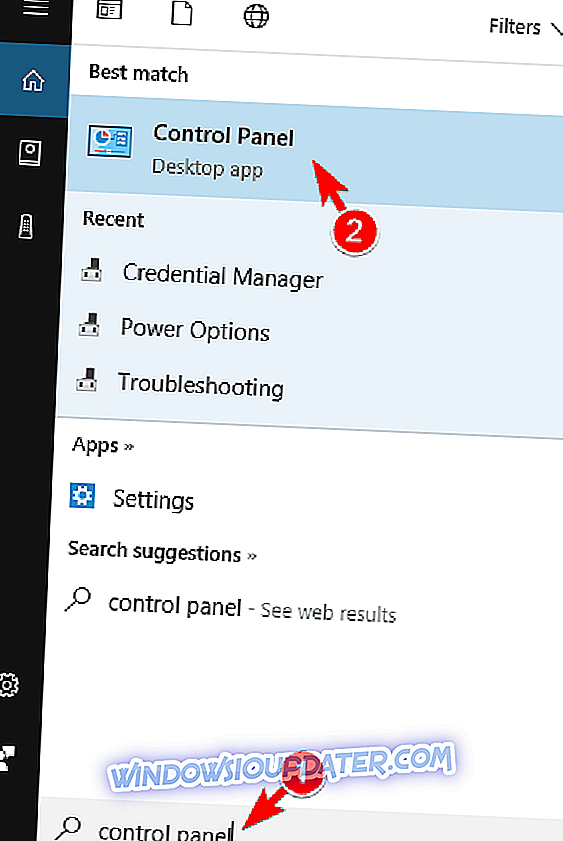
- एक नई cmd विंडो दिखाई देती है। Sfc / scannow टाइप करें और 'एंटर' कुंजी दबाएं।
- स्कैन और मरम्मत की प्रक्रिया समाप्त होने तक प्रतीक्षा करें।
समाधान 3: CHKDSK चलाएँ
CHKDSK का उपयोग बाहरी HDD अभ्यस्त प्रारूप समस्या को हल करने के लिए भी किया जा सकता है। ऐसा इसलिए है क्योंकि CHKDSK आपके ड्राइव से डिस्क संबंधी त्रुटियों को साफ करता है।
CHKDSK चलाने के लिए इन चरणों का पालन करें:
- प्रारंभ पर जाएं> "कमांड प्रॉम्प्ट"> उस पर राइट-क्लिक करें, और "व्यवस्थापक के रूप में चलाएँ" चुनें।
- अब, "CHKDSK C: / F" टाइप करें।
- इसलिए, कमांड प्रॉम्प्ट में उद्धरण के बिना CHKDSK C: / R टाइप करें और "एंटर" कुंजी दबाएं।
- CHKDSK प्रक्रिया के बाद, अपने पीसी को बाद में पुनः आरंभ करें।
नोट : सुनिश्चित करें कि आप ऊपर के दूसरे चरण में बाहरी ड्राइव अक्षर में टाइप करें। कुछ मामलों में अक्षर F, G या कोई वर्णमाला हो सकता है।
समाधान 4: नवीनतम अद्यतन स्थापित करें
बाहरी BIOS और हार्डवेयर ड्राइवर बाहरी HDD अभ्यस्त स्वरूप समस्या का कारण बन सकते हैं। इसलिए, यह आवश्यक है कि आप अपने पीसी को अपडेट करें ताकि समस्या को हल किया जा सके।
इसके अलावा, विंडोज अपडेट विंडोज ओएस मुद्दों के टेपलेथोरा को ठीक कर सकते हैं विशेष रूप से किसी भी बाहरी एचडीडी से संबंधित समस्या।
विंडोज अपडेट चलाने का तरीका यहां दिया गया है:
- खोज बॉक्स में प्रारंभ> प्रकार "अपडेट" पर जाएं और फिर आगे बढ़ने के लिए "विंडोज अपडेट" पर क्लिक करें।
- विंडोज अपडेट विंडो में, अपडेट की जांच करें और उपलब्ध अपडेट इंस्टॉल करें।
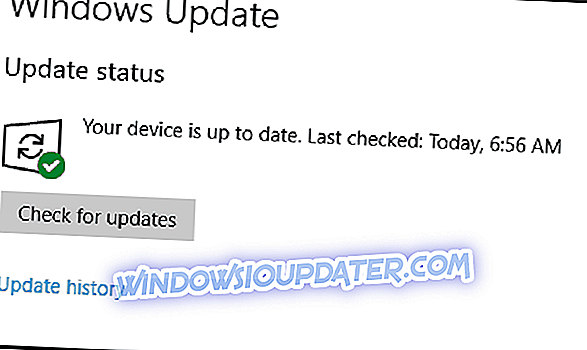
- अपडेट पूरा होने के बाद, अपने विंडोज पीसी को रीस्टार्ट करें।
वैकल्पिक रूप से, आप अपने BIOS और हार्डवेयर ड्राइवरों को अपडेट करने के लिए स्वचालित समाधान का उपयोग कर सकते हैं। हम अनुशंसा करते हैं कि आप Tweakbit ड्राइवर अपडेटर का उपयोग करें, जो Microsoft और नॉर्टन द्वारा हार्डवेयर डिवाइस ड्राइवरों के साथ-साथ किसी भी अन्य सिस्टम ड्राइवर को अपडेट करने के लिए स्वीकृत है।
समाधान 5: डिस्कपार्ट का उपयोग करें
कुछ विंडोज उपयोगकर्ताओं ने बताया कि उन्होंने केवल डिस्कपार्ट का उपयोग करके बाहरी एचडीडी अभ्यस्त प्रारूप समस्या को ठीक किया। दूसरी ओर, डिस्कपार्ट एक उपयोगिता उपकरण है जिसका उपयोग बाहरी हार्ड ड्राइव को प्रारूपित करने के लिए किया जा सकता है। हालांकि, डिस्कपार्ट तक पहुंचने से पहले, आपको कमांड प्रॉम्प्ट का उपयोग करने की आवश्यकता है।
Diskpart का उपयोग करने के लिए इन चरणों का पालन करें:
- अपने सिस्टम में बाहरी एचडीडी में प्लग करें
- उद्धरण के बिना प्रारंभ> प्रकार 'कमांड प्रॉम्प्ट' पर जाएं।
- प्रॉम्प्ट की विंडो खोलने के लिए कमांड प्रॉम्प्ट (एडमिन) का चयन करें।
- कमांड प्रॉम्प्ट विंडो में, 'डिस्कपार्ट' टाइप करें, और फिर 'एन्टर' की दबाएं। इससे डिस्कपार्ट विंडो खुल जाएगी।
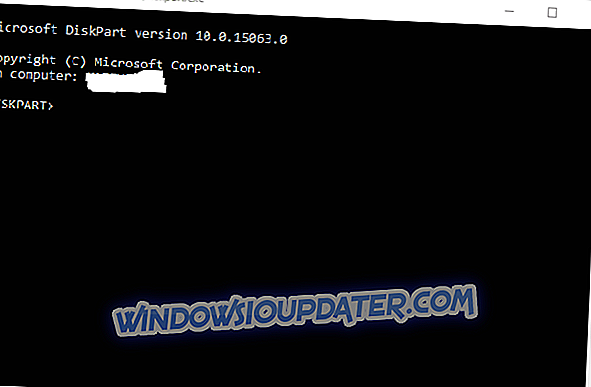
- अब, 'सूची डिस्क' टाइप करें और ड्राइव की सूची खोलने के लिए Enter कुंजी दबाएं।
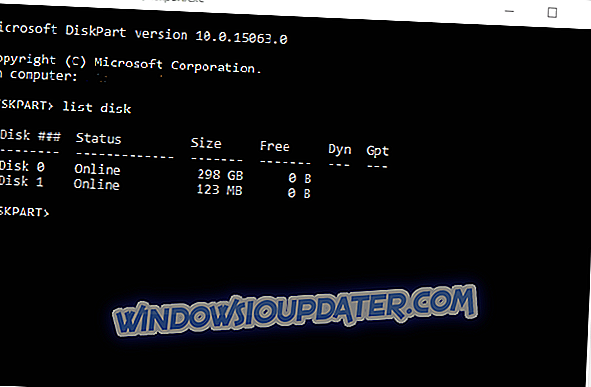
- Diskpart विंडो में 'select disk n' टाइप करें, और एंटर की दबाएँ। (नोट: n को उस बाहरी हार्ड ड्राइव की संख्या से बदलें, जिसे आप चुनने का इरादा रखते हैं।
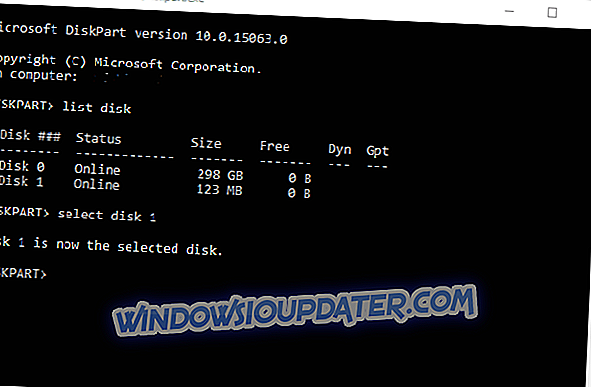
- बिना उद्धरणों के 'क्लीन' टाइप करें, और एंटर कुंजी दबाएं।
- डिस्कपार्ट में 'क्रिएट प्राइमरी प्राइमरी' कमांड टाइप करके आगे बढ़ें और एंटर की दबाएँ
- अंत में, टाइप करें 'format fs = ntfs quick' और NTFS (न्यू टेक्नोलॉजी फाइल सिस्टम) के साथ बाहरी HDD को फॉर्मेट करने के लिए एंटर दबाएं।
समाधान 6: डिस्क प्रबंधन उपकरण चलाएँ
डिस्क प्रबंधन का उपयोग करके बाहरी एचडीडी अभ्यस्त प्रारूप समस्या को हल करने में लागू एक और समाधान है। यह उपकरण प्रारूप और डिफ़ॉल्ट ड्राइव सेटिंग्स को पुनर्स्थापित करता है; इसलिए, यह आपको एक बार और सभी के लिए अपनी बाहरी हार्ड ड्राइव को प्रारूपित करने में सक्षम बनाता है।
- अपने बाहरी हार्ड ड्राइव में प्लग करें
- प्रारंभ> डिस्क प्रबंधन पर जाएं> डिस्क प्रबंधन उपयोगिता का चयन करें
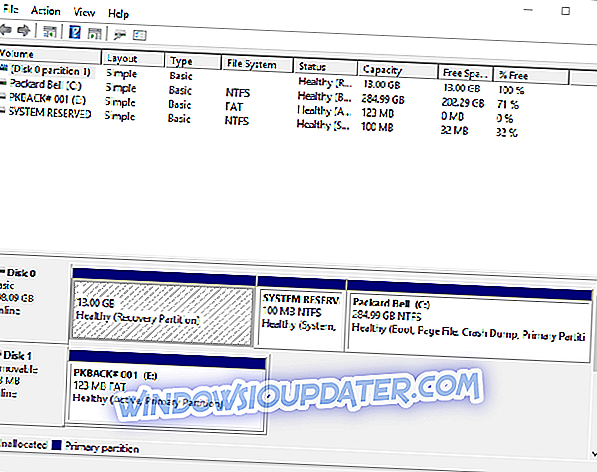
- उस ड्राइव पर राइट-क्लिक करें जिसे आप स्वरूपित करना चाहते हैं> प्रारूप विकल्प चुनें
- प्रारूप प्रक्रिया के साथ आगे बढ़ने के संकेतों का पालन करें> चेतावनी विंडो पर ठीक क्लिक करें।
- प्रारूप प्रक्रिया पूरी होने के बाद, आप अपनी ड्राइव का उपयोग कर सकते हैं।
समाधान 7: तृतीय-पक्ष उपकरण का उपयोग करें
अंतिम के लिए सबसे अच्छा बचत, वहाँ कई तीसरे पक्ष के उपकरण हैं जो आप अपने बाहरी एचडीडी को बिना तनाव के प्रारूपित करने के लिए उपयोग कर सकते हैं। इसलिए, आप बाहरी HDDw प्रारूप प्रारूप समस्या को हल करने के लिए उनमें से किसी को भी आज़मा सकते हैं।
बाहरी HDD को स्वरूपित करने के लिए कुछ बेहतरीन टूल में GParted Disk Partition, HDD लो लेवल फॉर्मेट टूल, IM-Magic विभाजन Resizer Free और Tokiwa FAT32 फॉर्मेटर शामिल हैं।
जबकि उनमें से कुछ स्वतंत्र हैं, अन्य प्रीमियम मूल्य पर उपलब्ध हैं। लेकिन आप किसी भी टूल का उपयोग करके अपने बाहरी HDD को निश्चित रूप से प्रारूपित कर सकते हैं। इसके अतिरिक्त, आप USB फ्लैश ड्राइव के साथ-साथ बाहरी HDD को स्वरूपित करने के लिए पूर्वोक्त टूल के साथ भी प्रारूपित कर सकते हैं।
अंत में, हम आशा करते हैं कि ऊपर बताए गए किसी भी समाधान से आपको बाहरी ड्राइव अभ्यस्त प्रारूप समस्या को ठीक करने में मदद मिली। हालाँकि, यदि आप अभी भी समस्या का अनुभव करते हैं, तो आप प्रारूप प्रक्रिया के साथ आगे बढ़ने से पहले बाहरी HDD के लिए SATA केबल के साथ एक बाड़े का उपयोग कर सकते हैं।
यदि आपके पास हमारे द्वारा बताए गए किसी भी समाधान के बारे में टिप्पणी का कोई प्रश्न है या आप अपने विंडोज पीसी के साथ तकनीकी समस्याओं का अनुभव करते हैं, तो नीचे टिप्पणी करने के लिए स्वतंत्र महसूस करें।